අන්තර්ගත වගුව
ඔබගේ ඉක්මන් පිළිතුර:
Grubhub හි ගිණුමක් මැකීමට එවිට ඔබට ඔබේ තොරතුරු මැකීමට හෝ Grubhub වෙතින් ගිණුම් දත්ත ස්ථිරවම ඉවත් කිරීමට හැකිය.
මෙය සැකසීම් හරහා ක්රියා නොකරයි, ඒ වෙනුවට ඔබට ගිණුම මැකීමට ඉල්ලීමක් ඉදිරිපත් කිරීමට සිදුවේ, සහ Grubhub කණ්ඩායම ඔබට උදවු කළ හැක.
ඔබට ඉල්ලීමක් ඉදිරිපත් කිරීමට විකල්පයක් ඇත. ඔබගේ ගිණුම මැකීමට හෝ Grubhub වෙතින් දත්ත ඉවත් කිරීමට සහ එය පෝරමය පිරවීමෙන් හෝ ඔබගේ ලියාපදිංචි විද්යුත් තැපැල් ලිපිනයෙන් Grubhub කණ්ඩායමට විද්යුත් තැපෑලෙන් එවීමෙන් සිදු කළ හැක.
Grubhub ගිණුමක් මකාදැමීමට, ඔබ ඔබේ ගිණුමට පිවිසිය යුතුය. Grubhub ගිණුම පළමුවෙන් පසුව Grubhub වෙතින් ගිණුම් දත්ත හෝ සම්පූර්ණයෙන් මකාදැමීමට ඉල්ලීමක් ඉදිරිපත් කරන්න, ඉල්ලීම් පෝරමය කොටසේ විස්තර පුරවන්න.
බලන්න: ඔබගේ WhatsApp යමෙකු විසින් නිරීක්ෂණය කර ඇත්දැයි දැන ගන්නේ කෙසේද?ඔබට Grubhub හි සම්බන්ධතා අංකයට ඔබේ ගිණුම මකාදැමීම සඳහා ඉල්ලීමක් කළ හැක. හෝ ඔබට ඔබගේ ගිණුමට ලොග් වීමට නොහැකි නම් සුදුසු ඊමේල් ලිපිනය.
කෙසේ වෙතත්, ඔබට ගිණුම වසා දැමීමට අවශ්ය නැතිනම්, ඔබට පියවර කිහිපයකින් Grubhub+ සාමාජිකත්වය අවලංගු කළ හැක.
මෙම ලිපියේ, ඔබගේ Grubhub ගිණුම මකා දැමීමට ඔබට භාවිතා කළ හැකි ක්රම සහ පියවර සියල්ල ඔබ සතුව ඇති අතර මෙය ඔබ සපයා ඇති තොරතුරු සහ ක්රියාවලිය සම්පූර්ණ කිරීමට පැය කිහිපයක් හෝ දින කිහිපයක් ගත විය හැක.
ඔබේ Grubhub ගිණුම මකා දමන්නේ කෙසේද - ඉල්ලීම ඉදිරිපත් කරන්න:
Grubhub යනු ඉඩ ලබා දෙන මාර්ගගත ආහාර බෙදා හැරීමේ වේදිකාවකි.දේශීය අවන්හල් සමඟ සම්බන්ධ වීමට භෝජන සංග්රහ කරන්නන්. පහසුවකින් ආහාර සෙවීමට සහ ඇණවුම් කිරීමට සබැඳි වේදිකාව බෙහෙවින් උපකාරී වේ.
එසේ නම්, වේදිකාව ක්රියා කරන්නේ කෙසේද? ඔබට ලිපිනය ඇතුළත් කිරීමට සිදුවේ, එවිට වේදිකාව ඔබ අසල අවන්හල් ලැයිස්තුවක් දැල්වෙයි. ගනුදෙනුව ක්රියාත්මක වන ආකාරය මෙන්න...
ඔබේ තැපෑලෙන් "ප්රවර්ධන කේතයක් එක් කරන්න" තෝරන්න සහ කේතය ටයිප් කරන්න, ඉන්පසු "අයදුම් කරන්න" විකල්පය තෝරන්න.
🔯 ඔබේ පුද්ගලික තොරතුරු මකන්න
ඔබගේ Grubhub ගිණුම මැකීමට අවශ්යද නැතහොත් ඔබගේ පුද්ගලික තොරතුරු මැකීමට අවශ්යද? එසේ නම්, මෙම පියවරෙන් පියවර මාර්ගෝපදේශය අනුගමනය කර ඔබගේ පුද්ගලික තොරතුරු පහසුවෙන් මකා දැමිය යුතු ආකාරය ඉගෙන ගන්න.
1. මුලින්ම ලොග් වන්න:
◘ පළමුව, ඔබ ඔබේ Grubhub ගිණුමට පුරනය විය යුතුය.
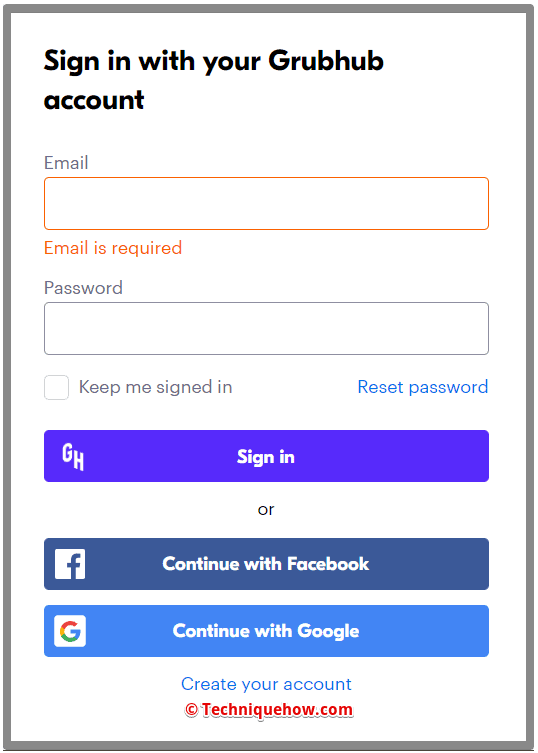
◘ ඉන්පසු ඔබේ දත්ත ප්රදේශය කළමනාකරණය කිරීමට Grubhub දෙසට යන්න.
◘ ඔබගේ දත්ත ප්රදේශය කළමනාකරණය කිරීමට Grubhub වෙත ගිය පසු, පිටුවක් උත්පතන වනු ඇත.
2. විද්යුත් තැපෑල සත්යාපනය කිරීම:
◘ “ඉල්ලීමක් ඉදිරිපත් කරන්න” ක්ලික් කිරීමෙන් පසු තැපැල් සත්යාපනය ඉල්ලා සිටින සත්යාපන පිටුවක් උත්පතන වනු ඇත.
◘ ඉතින්, ඔබේ තැපැල් ලිපිනය ටයිප් කර “තැපෑල සත්යාපනය කරන්න” මත තට්ටු කරන්න.
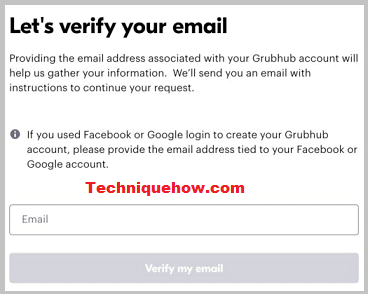
3. ඉල්ලීම ඉදිරිපත් කරන්න:
ඊමේල් සත්යාපනය කළ විට, පිටුවක් මතු වේ ඔබගේ පුද්ගලික තොරතුරු මකා දැමීමට ඉල්ලා සිටීම.
ඔබට පුද්ගලික තොරතුරු මැකීමට අවශ්ය නම් “ ඉල්ලීම ඉදිරිපත් කරන්න ” විකල්පය තෝරන්න.
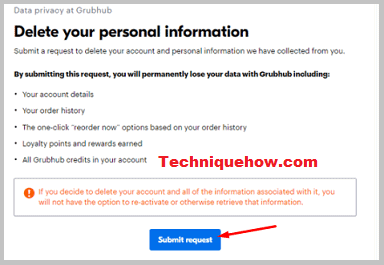
ඉන්පසු, “ මකන්න මත තට්ටු කරන්න ” විකල්පය, සහ ඔබගේ සියලු විස්තර අතුරුදහන් වනු ඇත.
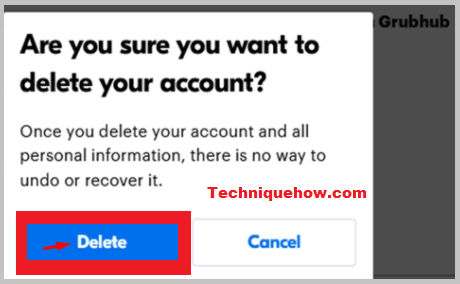
මෙය කිරීමෙන් පසු, පිටුවක්තහවුරු කිරීමක් පෙන්වන ෆ්ලෑෂ් වනු ඇත.
නමුත්, ඉල්ලීම් ඉදිරිපත් කිරීමෙන් පසු, ඔබේ ගිණුම ස්ථිරවම මකා දැමීමට දින 45ක් පමණ ගත වනු ඇති බව සටහන් කළ යුතුය.
🔯 මකා දැමීමෙන් පසු ඔබට අහිමි විය හැකි දේ:
ඉල්ලීම් ඉදිරිපත් කිරීම හරහා Grubhub සමඟින් ඔබගේ පුද්ගලික තොරතුරු මකා දැමීම පහසු වන අතර එය ස්ථිර මකාදැමීමේ ක්රියාවලියක් වනු ඇත.
නමුත්, ඔබේ ගිණුම ස්ථිරවම මකා දැමීමෙන් පසු ඔබට අහිමි විය හැකි දත්ත මොනවාද?…
සිදුවන ප්රතිඵලවලට ඇතුළත් වන්නේ:
◘ ඔබේ ගිණුම් විස්තර.
◘ ඔබේ ඇණවුම් ඉතිහාසය.
◘ ඔබට ඔබේ අනාගත කාලසටහන්ගත ඇණවුම් ලැයිස්තුව අහිමි වුවද.
◘ ඔබගේ ඇණවුම් ඉතිහාසයට අනුව දැන් නැවත ඇණවුම් කිරීමේ විකල්පය නැතිවීම.
◘ සියලු ත්යාග සහ පක්ෂපාති ලකුණු අහිමි වීම.
◘ ඔබගේ ගිණුමෙන් සෑම Grubhub ණයක්ම අහිමි වීම.
◘ එකම පිවිසුම් තොරතුරු භාවිතා කරන සෑම ගිණුමක්ම නැතිවීම.
සහ එපමණයි.
Grubhub ගිණුමක් ස්ථිරව මකන්නේ කෙසේද:
ඔබට ඔබේ Grubhub ගිණුම මකා දැමීමට අවශ්ය නම්, පරිශීලකයින්ට ඔවුන්ගේ ගිණුම මැකීමට සෘජු විකල්පයක් නොමැත. ස්ථිරවම එසේ කිරීමට විවිධ ක්රම තිබේ. පාරිභෝගික සහාය සම්බන්ධ කර ගැනීමෙන් හෝ ඔබේ Grubhub ගිණුම අක්රිය කිරීමෙන් හෝ තැපෑලෙන් ගිණුම මකා දැමීමෙන් ඔබේ ගිණුම මකා දැමීමට ඔබට විකල්පයක් ඇත.
ඔබගේ Grubhub ගිණුම ස්ථිරවම මකා දැමිය හැකි ක්රම මෙන්න:
1. සහාය සම්බන්ධ කර ගැනීම
වෙනත් ක්රමයක් නැත.Grubhub හි ආධාරක පද්ධතිය සමඟ සම්බන්ධ නොවී ගිණුම මකා දමන්න. ඔබට අවශ්ය වන්නේ Grubhub හි පාරිභෝගික සේවා හා සම්බන්ධ වී ඔබේ ගිණුම මකා දැමීමට අනුග්රහයක් ඉල්ලා සිටීමයි. මාධ්යය දුරකථනයෙන් හෝ විද්යුත් තැපෑලෙන් ඕනෑම දෙයක් විය හැකිය.
ඔබට වෙනත් කෙනෙකුගේ ගිණුම පවා මැකිය හැකි අතර ඒ සඳහා, ඔබ එම පුද්ගලයාගේ ඊමේල් හැඳුනුම්පත සහ ගිණුම් හිමියාගේ නම දැන සිටිය යුතුය. ඔබට ඔවුන්ගේ Twitter හසුරුව සම්බන්ධ කර ගැනීමෙන් පවා ඔබගේ ගිණුම මකා දැමිය හැක.
ඒ සඳහා, සමහර පියවර මතක තබා ගත යුතුය:
◘ ඔබේ Twitter ගිණුමට පුරනය වන්න.
◘ ඔවුන්ගේ Twitter හැන්ඩ්ල් වෙත යන්න twitter.com/ grubhub .
◘ වම් පුවරුවේ ඇති “Tweet to Grubhub” මත තට්ටු කරන්න.
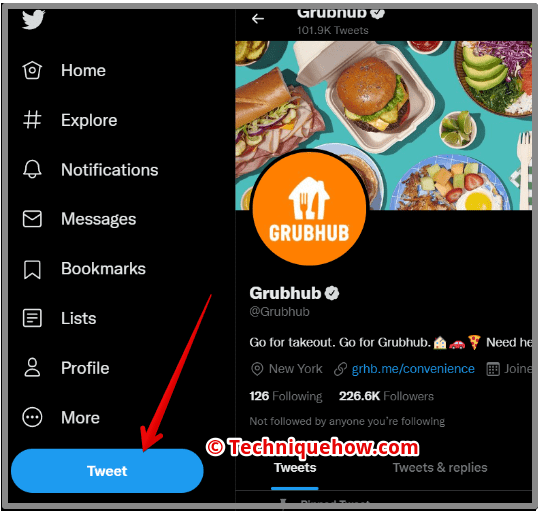
◘ ඉන්පසු, ඔබේ තැපැල් ලිපිනය සහ ඔබේ පරිශීලක නාමය ටයිප් කර, වඩාත් වැදගත් ලෙස ඔබේ ගිණුම මකා දැමීමට හේතුව සඳහන් කරන්න. .
◘ මෙය සිදු කළ පසු, යැවීමේ බොත්තම ක්ලික් කරන්න.
2. Grubhub ගිණුම අක්රිය කිරීම
ඔබට ඔබේ Grubhub ගිණුම අවශ්ය නැතිනම් සහ එය ස්ථිරවම මකා දැමීමට අවශ්ය නම් එවිට ඔබට අවලංගු කිරීමේ ඉල්ලීමක් ඉදිරිපත් කිරීමෙන් එය මකා දැමිය යුතුය, නැතහොත් ඔබට ගිණුම අක්රිය කළ හැක. මෙම ක්රියාවලිය හේතුවෙන් සියලුම ගිණුම් තොරතුරු ස්වයංක්රීයව මැකී යන බැවින් ගිණුම අක්රිය කිරීම හොඳම විකල්පය බව පෙනේ.
අනාගතය සඳහා සැලසුම් කර ඇති ගාස්තු සහ ත්යාග පවා ඔබේ ගිණුමෙන් අතුරුදහන් වේ. අවලංගු කිරීමේ ඉල්ලීමක් ඉදිරිපත් කිරීමට වඩා, ගිණුම් අක්රිය කිරීම ගිණුම් අනිසි ලෙස භාවිතා කිරීම වළක්වන අතර ඩිජිටල් අඩිපාර අඩු කරයි.
3. තැපෑල හරහා Grubhub ගිණුම මකන්න
ඔබගේ Grubhub ගිණුම ස්ථිරවම මැකීමට තවත් ක්රමයක් නම් විද්යුත් තැපෑලක් යැවීමයි, නමුත් මෙම ක්රියාවලිය ක්රියාත්මක වීමට දින කිහිපයක් ගත විය හැක. මෙම ක්රියාවලිය සමඟ යාමට, එය කරන්නේ කෙසේද යන්න ඔබට අවබෝධ කර දෙන බැවින්, පහත පියවර අනුගමනය කරන්න.
1. පුරනය වීම
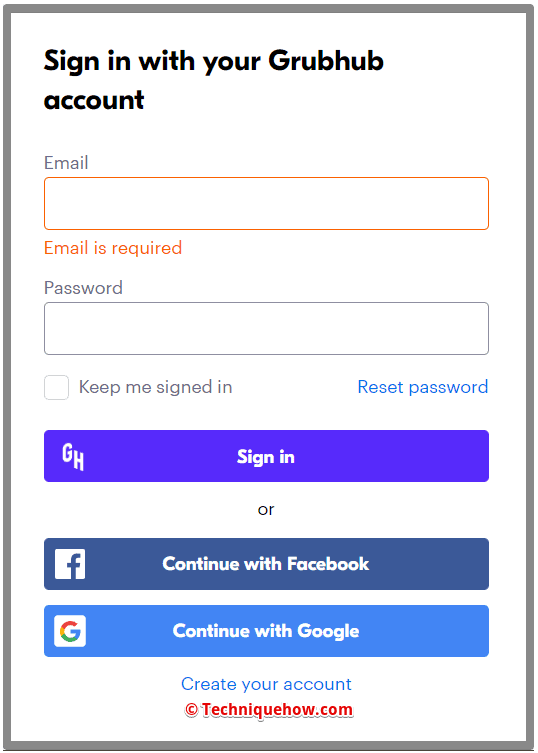
◘ පළමුව, ඔබගේ Grubhub ගිණුම හා සම්බන්ධ වන ඔබගේ තැපැල් ගිණුමට පුරනය වන්න. නමුත්, ඔබට නොදන්නා ගිණුමකින් තැපැල් යැවිය හැකි අතර, ශරීර කොටසේ ඔබේ Grubhub ගිණුම හා සම්බන්ධ වන ඔබේ සේවිකාව ටයිප් කිරීමට වග බලා ගන්න.
◘ ඊමේල් සංයුතියෙන් පසුව, එය Grubhub හි නිල තැපැල් ලිපිනය වන [email protected] වෙත යවන්න.
2. තැපැල් ලිවීම
◘ තැපෑලෙහි විෂය 'Grubhub ගිණුම මකාදැමීම' ලෙස පවත්වාගෙන යාමට වග බලා ගන්න. මෙය ක්රියාවලිය පහසු කරයි.
◘ ටයිප් කිරීමට අමතක නොකරන්න විද්යුත් තැපෑලෙහි අන්තර්ගත කොටසෙහි ඔබගේ Grubhub ගිණුම මැකීමට හේතුව.
ගිණුම් මකාදැමීමේ තැපෑල ලිවීමට ඔබට පහත ආකෘතිය අනුගමනය කළ හැක:
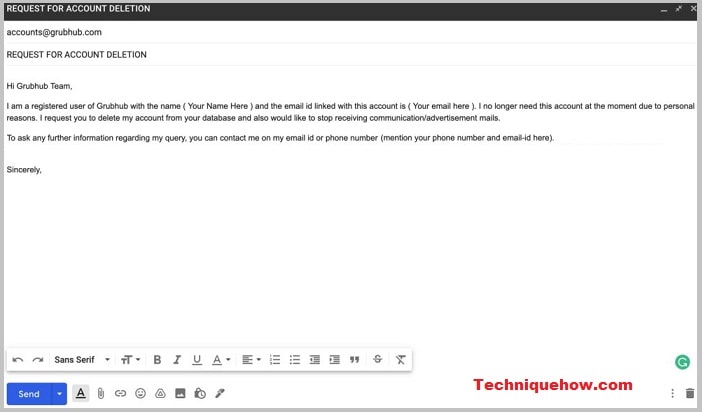
ඊළඟ දෙය නම්, එය යවන්න සහ Grubhub කණ්ඩායම ඔබව සම්බන්ධ කර ගන්නා අතර සත්යාපන සාක්ෂි සඳහා ලේඛන කිහිපයක් ඔබෙන් ඉල්ලා සිටිය හැකි අතර ඉන් පසුව එය සිදු වේ.
නිතර අසන ප්රශ්න:
1. Grubhub කළ හැකිද ඔබගේ ගිණුම අක්රිය කරන්නද?
Grubhub හි අවන්හල් සහ භෝජන සංග්රහයන් ඔවුන්ගේ කර්මාන්ත ප්රමිතීන් පවත්වා ගනී. රියදුරුගේ සේවාවේ ගුණාත්මක භාවය කර්මාන්තයේ ප්රමිතියට වඩා අඩු බව ඔවුන් සොයා ගන්නේ නම්ඔවුන්ගේ කලාපයේ සැසඳිය හැකි සේවාවන්, ඔවුන් රියදුරු යෙදුම වෙත රියදුරුගේ ප්රවේශය අක්රිය කළ හැකිය.
ඊට අමතරව, Grunhub ඔබේ රියදුරු ගිණුම රියදුරු යෙදුමට ප්රවේශය අක්රිය කිරීමට හේතු ඔබේ පිළිගත් ඇණවුම් සම්පූර්ණ කිරීමට අපොහොසත් වීම සහ අසාධාරණ ලෙස ඇණවුම් අවලංගු කිරීම විය හැකිය. . එසේම, වෘත්තීය නොවන, අනාරක්ෂිත, අසම්පූර්ණ, යනාදී ඔබේ බෙදා හැරීමේ සේවාව පිළිබඳ බරපතල පැමිණිලි(ය)
Grubhub එහි සද්භාවයෙන් සහ සාධාරණ අභිමතය පරිදි ඔවුන්ගේ ප්රමිතීන් උල්ලංඝනය කරමින්, Grubhub අයිතිය රඳවා තබා ගනී යැයි සිතමු. Grubhub හි කීර්තිය පවත්වා ගැනීම සඳහා ඕනෑම රියදුරු ගිණුමක් අක්රිය කිරීමට.
2. Grubhub සම්බන්ධ කර ගන්නේ කෙසේද සහ Grubhub සහාය විද්යුත් තැපෑල සොයා ගන්නේ කෙසේද?
Grubhub තවමත් තම පාරිභෝගිකයින්ට පාරිභෝගික සහාය සඳහා සෘජු විද්යුත් තැපෑලක් ලබා දී නැත. කෙසේ වෙතත්, ඔබට ඔවුන්ගේ 24/7 ගාස්තු රහිත අංකය සහ සජීවී කතාබස් හරහා Grubhub පාරිභෝගික සේවා දෙපාර්තමේන්තුව හා සම්බන්ධ විය හැක.
Grubhub විද්යුත් තැපෑල (ගිණුම් සඳහා): [email protected]
Grubhub විද්යුත් තැපෑල (ආපනශාලා සඳහා): [email protected]
Grubhub නියෝජිතයන් 1-877-585-7878 වන ඔවුන්ගේ පාරිභෝගික සේවා උපකාරක අංකයෙන් 24/7 ලබා ගත හැකිය, සහ මෙය ගාස්තු රහිත අංකයකි, එබැවින් ඔබ ඇමතුම් ගාස්තු ගැන කරදර විය යුතු නැත.
තවද, ඊළඟ හොඳම විකල්පය වන්නේ ඔවුන්ගේ වෙබ් අඩවියේ හෝ යෙදුමේ සජීවී කතාබස් හරහාය. Grubhub හි සජීවී කතාබස් භාවිතා කිරීමට පහත පියවර අනුගමනය කරන්න:
පියවර 1: Grubhub වෙබ් අඩවියේ “FAQ” පිටුව සොයන්න සහ පිවිසෙන්න.
පියවර 2: මීළඟට, "අපගේ උපකාරක මධ්යස්ථානය වෙත පිවිසෙන්න" මත ක්ලික් කරන්න.
පියවර 3: "අප සමඟ කතාබස් කරන්න" බොත්තම ක්ලික් කර ඔබේ නම සහ ඊමේල් පුරවා කතාබස් කොටුව විවෘත කරන්න.
පියවර 4: අවසාන වශයෙන්, GrubHub නියෝජිතයෙකු හා සම්බන්ධ වීමට "Start Chat" මත ක්ලික් කරන්න.
3. Grubhub Driver ගිණුම අක්රිය කරන්නේ කෙසේද?
ඔබට Grubhub වේදිකාවෙන් ඔබේම ධාවක ගිණුම අක්රිය කිරීමට අවශ්ය නම්, ඔබට සහායක කණ්ඩායම සම්බන්ධ කර ගත යුතුය. ක්රියාවලිය සිදු කිරීම පහසුය; පහත පියවර අනුගමනය කරන්න:
බලන්න: Line Breaker Tool - Facebook Reel මත Line Breakපියවර 1: පළමුව, සෙවුම් යන්ත්රය විවෘත කර “Grubhub Driver support page” සඳහා සොයන්න.
පියවර 2: දෙවනුව, Grubhub ධාවක සහාය පිටුවට පිවිසෙන්න.
පියවර 3: තවදුරටත්, "ඉල්ලීමක් ඉදිරිපත් කරන්න" මත ක්ලික් කරන්න.
පියවර 4: ඉන්පසු, "බෙදාහැරීමේ හවුල්කරුවන්ගේ ඉල්ලීම් පෝරමය" තෝරන්න.
පියවර 5: තවද, ඉල්ලීම් පෝරමයේ සියලු විස්තර පුරවන්න. ඊට අමතරව, විෂය සහ අමතර විස්තර තීරුවේ ඔබගේ රියදුරු ගිණුම අක්රිය කිරීමට ඉල්ලන්න.
පියවර 6: අවසාන වශයෙන්, "ඉදිරිපත් කරන්න" මත තට්ටු කරන්න.
පියවර 7: ඔබට අවශ්ය සියලු විස්තර අමුණමින් ඔබගේ රියදුරු ගිණුම මකාදැමීමට ඉල්ලීමට [email protected] වෙත විද්යුත් තැපෑලක් සම්පාදනය කළ හැක.
ඔබගේ ඉල්ලීම හඹා යාමට සහය කණ්ඩායම් සාමාජිකයන් සමඟ සම්බන්ධව සිටින්න.
එම පුද්ගලයා සම්බන්ධයෙන් සහය සම්බන්ධ කර ගැනීම:
සහාය කණ්ඩායම සෘජුව සම්බන්ධ කර නොගෙන, ඕනෑම කෙනෙකුට Grubhub රියදුරු ගිණුමක් මකා දැමිය නොහැක. නමුත් Grubhub ගිණුමඅඛණ්ඩව මාස හතරක් භාවිතා නොකිරීමෙන් පසු ස්වයංක්රීයව අක්රිය වනු ඇත.
4. Grubhub අවන්හල් සහාය සම්බන්ධ කර ගන්නේ කෙසේද?
ඔබට අවශ්ය ඕනෑම විමසුමක් සහ සහායක් සඳහා Grubhub Restaurants සහාය කණ්ඩායම සම්බන්ධ කර ගැනීම ඉතා පහසුය. කෙසේ වෙතත්, ඔබට ඔවුන්ගේ නිති අසන පැන පිටුවෙහිද ඔබගේ විමසුම සෙවිය හැක.
නමුත් ඔබගේ විමසුමට නිතර අසන පැන වලින් පිළිතුරු නොලැබේ නම් හෝ ඔබට සහාය දක්වන පුද්ගලයින් පමණක් සම්බන්ධ කර ගැනීමට අවශ්ය නම්, ඔබට ඔවුන්ගේ 24/ හරහා Grubhub අවන්හල් සහාය සම්බන්ධ කර ගත හැක. ගාස්තු රහිත අංක 7ක් හෝ විද්යුත් තැපෑලෙන්.
ආපනශාලා සඳහා Grubhub විද්යුත් තැපෑල: [email protected]
ඔබට Grubhub හි ගාස්තු රහිත අංකය, 877- හරහා සහාය සම්බන්ධ කර ගත හැක. 585-7878. දැනට පවතින තත්ය කාලීන රැඳී සිටීම නතර කර ඇති අතර මෙවලම් Grubhub නියෝජිතයෙකු වෙත යාමට එම දුරකථන මාර්ග හරහා ඔබව මග හරින නිසා මෙය ඔබට හොඳම විකල්පයයි.
